8 raccourcis de clavier de zoom utile pour iPad

Si vous utilisez Zoom sur un iPad et que vous utilisez un boîtier de clavier ou un clavier externe avec votre iPad, vous appréciez peut-être d'apprendre des raccourcis de clavier utiles pour Zoom sur iPad.
Avec les raccourcis clavier, vous serez en mesure de mue et de réactiver votre microphone, de démarrer et d'arrêter votre vidéo, de masquer et d'afficher la fenêtre de chat et la liste des participants, et plus encore.
Et en bonus supplémentaire, nous inclurons également quelques gestes pour zoomer sur iPad.
raccourcis clavier iPad Zoom
Vous aurez besoin d'un clavier physique avec l'iPad pour utiliser ces raccourcis clavier:
- Muet / réactiver
- Démarrer / arrêter votre flux vidéo - Shift Commande V
- Afficher / masquer la fenêtre de chat - Commande Shift H
- Minimiser la réunion - Shift Command M
- Afficher / masquer la liste des participants - commande u
- Passez à la page précédente des participants à la réunion - Flèche gauche
- Passez à la page suivante des participants à la réunion - Right Arrow
- Fermez la fenêtre la plus importante - commande w
Ces raccourcis clavier sont super utiles une fois que vous les mémorisez, en particulier si vous passez beaucoup de temps dans les réunions de zoom.
Prime! 2 gestes d'écran de zoom / trackpad utiles pour iPad
- Geste de pincement / propagation - augmenter ou diminuer le nombre de participants affichés à l'écran dans la vue de la galerie
- Swipe à deux doigts à gauche ou à droite - basculez entre les écrans des participants
N'oubliez pas également d'autres astuces de zoom iOS / iPados soignées, vous pouvez utiliser des arrière-plans zoom personnalisés, partager l'écran à partir de l'iPad ou de l'iPhone, faire preuve de votre apparence avec un filtre et organiser également vos propres réunions.
Les commandes et les raccourcis clés mentionnés ici nécessitent évidemment un clavier physique, car le clavier à l'écran ne peut pas être utilisé pour les raccourcis clavier (peut-être un jour?). Dans cet esprit, si vous êtes un utilisateur fréquent d'iPad et que vous n'avez pas de clavier physique, vous voudrez peut-être envisager d'obtenir un clavier externe à ajouter à l'expérience iPad. Il existe de nombreuses options de clavier externe disponibles pour iPad, à partir du clavier magique de l'iPad, du clavier intelligent iPad, du clavier magique Bluetooth Apple, des options de case de clavier tierce, et vous pouvez toujours utiliser n'importe quel clavier Bluetooth USB externe avec un iPad. Vous pouvez même configurer une configuration de bureau iPad bon marché avec un iPad, un support iPad, un clavier externe et un souris / trackpad.
Utilisez-vous Zoom sur l'iPad? Utilisez-vous également un clavier matériel? Vous avez des informations intéressantes ou des morceaux sur la combinaison? Partagez avec nous dans les commentaires!
Cet article utilise des liens d'affiliation pour Amazon, ce qui signifie que nous pouvons obtenir une petite commission d'achats effectuée via les liens, dont le produit aide à gérer ce site
Ce qui précède est le contenu détaillé de. pour plus d'informations, suivez d'autres articles connexes sur le site Web de PHP en chinois!

Outils d'IA chauds

Undress AI Tool
Images de déshabillage gratuites

Undresser.AI Undress
Application basée sur l'IA pour créer des photos de nu réalistes

AI Clothes Remover
Outil d'IA en ligne pour supprimer les vêtements des photos.

Stock Market GPT
Recherche d'investissement basée sur l'IA pour des décisions plus intelligentes

Article chaud

Outils chauds

Bloc-notes++7.3.1
Éditeur de code facile à utiliser et gratuit

SublimeText3 version chinoise
Version chinoise, très simple à utiliser

Envoyer Studio 13.0.1
Puissant environnement de développement intégré PHP

Dreamweaver CS6
Outils de développement Web visuel

SublimeText3 version Mac
Logiciel d'édition de code au niveau de Dieu (SublimeText3)
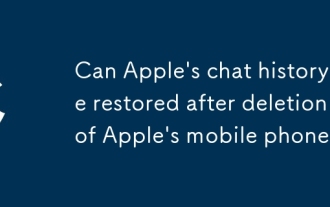 L'historique de chat d'Apple peut-il être restauré après la suppression du téléphone mobile d'Apple
Sep 15, 2025 am 11:03 AM
L'historique de chat d'Apple peut-il être restauré après la suppression du téléphone mobile d'Apple
Sep 15, 2025 am 11:03 AM
Les téléphones Apple ont un certain degré de mécanisme de protection des données dans la conception, y compris les fonctions de sauvegarde et de récupération des enregistrements de chat. Si l'utilisateur a activé la sauvegarde ICloud Cloud dans les paramètres du système avant, ou a fait des sauvegardes locales à l'aide d'iTunes via l'ordinateur, et ces sauvegardes sont plus tôt que l'opération de suppression d'erreur, il est possible de récupérer le contenu de chat perdu via la sauvegarde et la restauration. Les méthodes de fonctionnement spécifiques incluent: Sélectionnez "Restaurer à partir de la sauvegarde iCloud" lorsque l'appareil est initialisé, ou en connectant l'iPhone à l'ordinateur, ouvrant iTunes pour sélectionner le fichier de sauvegarde correspondant à restaurer. Cependant, il y a des limites évidentes dans cette approche. Si l'utilisateur ne se sauvera pas régulièrement ou si la dernière sauvegarde a été achevée il y a longtemps, le chat généré pendant cette période
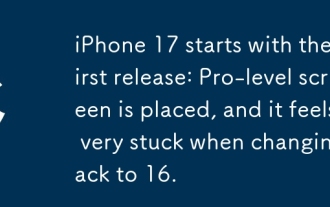 L'iPhone 17 commence par la première version: l'écran de niveau pro est placé, et il semble très coincé lors de son retour à 16.
Sep 24, 2025 pm 02:57 PM
L'iPhone 17 commence par la première version: l'écran de niveau pro est placé, et il semble très coincé lors de son retour à 16.
Sep 24, 2025 pm 02:57 PM
Le 17 septembre, la revue de la série iPhone 17 a été officiellement levée et la Huangjia Review a immédiatement publié la première expérience de lancement de la série. Cette fois, l'iPhone 17 a lancé quatre modèles, à savoir l'iPhone 17, l'iPhone 17 Pro, l'iPhone 17 Promax et l'Air iPhone nouvellement dévoilé. Parmi eux, la version standard de l'iPhone 17 a subi une mise à niveau significative et est équipée d'un écran haut de gamme qui n'était auparavant disponible que dans la série Pro pour la première fois. Le nouveau téléphone est équipé d'un écran de taux de rafraîchissement élevé adaptatif de 6,3 pouces de 6,3 pouces, avec une luminosité maximale allant jusqu'à 3 000 nits, et un panneau de verre cristallin super-cerveux de deuxième génération. Les paramètres d'affichage de base ont été entièrement égalés à l'iPhone 17p.
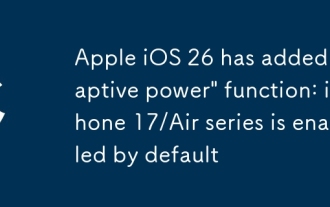 Apple iOS 26 a ajouté la fonction 'Adaptive Power': l'iPhone 17 / Air Series est activé par défaut
Sep 16, 2025 pm 09:36 PM
Apple iOS 26 a ajouté la fonction 'Adaptive Power': l'iPhone 17 / Air Series est activé par défaut
Sep 16, 2025 pm 09:36 PM
16 septembre News, tôt ce matin, Apple a officiellement poussé la version officielle d'iOS 26 aux utilisateurs, prenant en charge la mise à niveau de la série iPhone 11, de l'iPhone SE de deuxième génération et de tous les modèles ultérieurs. Cette mise à jour du système adopte le nouveau langage de conception liquide (verre liquide), qui est officiellement appelé l'innovation visuelle la plus transformatrice depuis la sortie d'iOS7. En plus du style d'interface complètement renouvelé, IOS26 présente également une nouvelle fonctionnalité de gestion de la batterie appelée "Adaptive Power". S'appuyant sur l'algorithme intelligent du côté de l'appareil, cette fonction peut apprendre les habitudes d'utilisation quotidiennes des utilisateurs et ajuster dynamiquement la consommation d'énergie de l'appareil à des moments critiques pour optimiser la durée de vie de la batterie. Selon Apple, le système doit s'exécuter en arrière-plan pendant environ 7 jours pour compléter l'apprentissage du comportement des utilisateurs avant qu'il ne puisse
 Comment utiliser le mode portrait sur l'iPhone 16
Sep 21, 2025 am 03:20 AM
Comment utiliser le mode portrait sur l'iPhone 16
Sep 21, 2025 am 03:20 AM
ForProfessionalPortraitsswithablurredbackgroundonyouriphone16, useportraitmode: OpenTheCameraApp, SelectPortrait, assureproperlightinganddistance, chooseAlightINGEFFECT, thencaptèreArDreViewForBestResults.
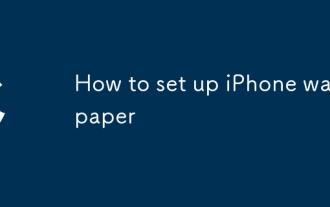 Comment configurer le fond d'écran iPhone
Sep 16, 2025 pm 09:33 PM
Comment configurer le fond d'écran iPhone
Sep 16, 2025 pm 09:33 PM
Sélectionnez la source du papier peint. iPhone a une variété de fonds d'écran exquis pour lesquels les utilisateurs peuvent choisir, et il prend également en charge l'importation de photos préférées d'albums personnels comme arrière-plans. Le système fournit une variété de fonds d'écran, y compris des paysages naturels, des modèles abstraits, des thèmes dynamiques, etc., avec des styles divers. Si vous souhaitez utiliser votre propre photo, veuillez d'abord confirmer que l'image a été enregistrée dans votre galerie de téléphonie mobile. Définissez l'arrière-plan de l'écran d'accueil pour saisir l'application "Paramètres" sur votre téléphone, faites défiler vers le bas et cliquez sur l'option "Fond d'écran". Après être entré, sélectionnez "Sélectionnez un nouveau fond d'écran". Ici, vous pouvez parcourir différentes catégories telles que "papier peint dynamique", "fond d'écran statique" ou "photos en direct". Le fond d'écran dynamique du système a une animation visuelle lisse, tandis que le papier peint statique présente une image fixe. Après avoir sélectionné votre fond d'écran préféré, vous pouvez ajuster sa zone d'affichage à travers le geste de pincement à deux doigts.
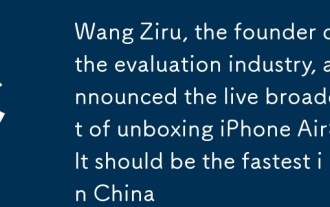 Wang Ziru, le fondateur de l'industrie de l'évaluation, a annoncé la diffusion en direct de l'air iPhone Air: il devrait être le plus rapide en Chine
Sep 22, 2025 pm 06:45 PM
Wang Ziru, le fondateur de l'industrie de l'évaluation, a annoncé la diffusion en direct de l'air iPhone Air: il devrait être le plus rapide en Chine
Sep 22, 2025 pm 06:45 PM
19 septembre News, aujourd'hui, Wang Ziru, le fondateur de l'industrie de l'évaluation et fondateur de Zealer, a annoncé qu'il vivrait la diffusion de l'iPhone Air à 20h30 ce soir. Il a dit: "Ce devrait être l'air le plus rapide de l'iPhone en Chine déballage, non?" Il est rapporté qu'en juin de cette année, le compte de Wang Ziru a été renommé et a changé son nom en "Wang Ziru AI", commençant une deuxième entrepreneuriat en tant qu'hôte de l'évaluation de l'IA, et publié successivement un certain nombre de vidéos liées à l'IA. Le 17 septembre, la revue de la série iPhone 17 a été levée. Il a retrouvé sa vieille carrière ce soir-là et a commencé à diffuser en direct pour découvrir les nouveaux téléphones de la série iPhone 17. Au cours de la diffusion en direct, Wang Ziru a indiqué franchement en réponse au problème de la fièvre de l'iPhone mentionné par les internautes: "N'est-ce pas une routine?" Wang Ziru a souligné que chaque année après la sortie du nouveau téléphone d'Apple, l'ancien iPhone est le même que la sortie du nouvel iPhone chaque année.
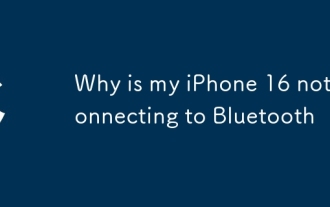 Pourquoi mon iPhone 16 ne se connecte-t-il pas à Bluetooth
Sep 17, 2025 am 05:21 AM
Pourquoi mon iPhone 16 ne se connecte-t-il pas à Bluetooth
Sep 17, 2025 am 05:21 AM
Ifyouriphone16Can'tconnectToBluetoothDevices, tryTheSesteps: 1.RestartBluetooth.2.ForgetAndre-pairTheDevice.3.CheckForOiosupdates.4.ResetNetWorks.5.TestWithanotherBluetoothDeviceToIdentifyTheSourceOftheShe.
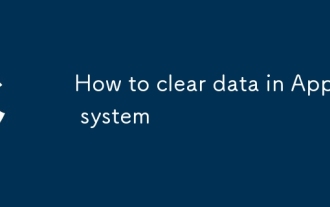 Comment effacer les données dans le système Apple
Sep 15, 2025 am 11:06 AM
Comment effacer les données dans le système Apple
Sep 15, 2025 am 11:06 AM
1. Optimisation générale de gestion du stockage Ouvrez l'application "Paramètres", entrez l'option "Général", puis cliquez sur "l'espace de stockage de l'iPhone". Le système affichera les détails d'utilisation de chaque type de fichier ici. Pour les photos et les vidéos, il est recommandé d'activer la fonction "Optimiser l'espace de stockage de l'iPhone". Cette fonction enregistrera le contenu haute définition d'origine dans iCloud. Seule une version plus petite est conservée localement par l'appareil. Le contenu complet sera automatiquement téléchargé lorsque l'alimentation, le Wi-Fi et facturé. Pour les grandes applications qui n'ont pas été utilisées depuis longtemps, l'option "Désinstaller des applications inutilisées" peut être permis de conserver les données de document tout en libérant de l'espace. Redémarrez-le si nécessaire pour reprendre l'utilisation. 2. Le contenu photo est rationalisé et entrez l'application "photo", sélectionnez l'onglet "album photo" et glissez vers le bas pour trouver l'album "récemment supprimé".






